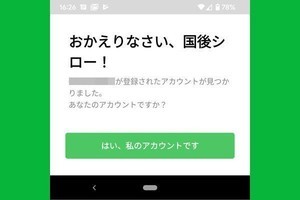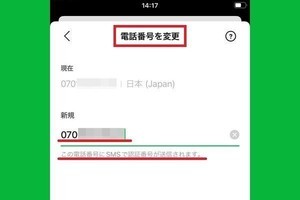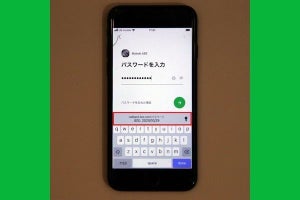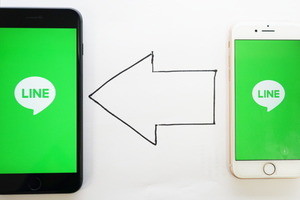新しいスマホに機種変更するのはウキウキしますね。LINEの引き継ぎも以前に比べて簡単になり、すぐ機種変更前のように使えます。ただし、それは同じOS同士による機種変更の場合。
iPhoneからiPhone、AndroidからAndroidへの機種変更は、友だちリストやトーク履歴、購入したスタンプまで簡単に引き継げますが、iPhoneからAndroid、AndroidからiPhoneに機種変更するときは、引き継げないものがあります。今回は、引き継ぎできるものとできないもの、そして引き継ぎできないものへの対処法を説明します。
異なるOSで引き継ぎできるもの、できないもの
もちろん、異なるOSでもほとんどのデータは引き継げますよ。LINEヘルプを参照に、移行できるデータをまとめました。
- 友だちリスト(グループを含む)
- 「ノート」「アルバム」に投稿した内容
- プロフィール設定(プロフィール画像/名前/ステータスメッセージ/ID)
- タイムライン/ホーム
- Keepで保存したデータ(画像や動画/テキスト/ファイル)
- LINEスタンプと着せかえを利用する権利(プレゼントスタンプを含む)
- 課金アイテムの購入履歴やLINEポイントの残高
- LINE関連タイトル(LINEゲーム・LINE PLAYなど)のアプリ連動に関するデータ
OSが異なる場合、移行できないデータは以下になります。
- トーク履歴
- LINEコインの残高
- LINE Outのコールクレジット
LINEのトーク履歴は引き継げなくても、トーク内容は保存できるため、このあと説明します。LINEコインの残高とLINE Outのコールクレジットは引き継げないため、使い切ってから機種変更しましょう。
異なるOSでトーク履歴を引き継ぐ
同じOS同士であれば、iCloudやGoogleドライブを使ってLINEのトーク履歴をまるごと引き継げますが、異なるOSの場合はできません。しかし、トーク内容は保存しておけます。そこで、LINEでやり取りしたメッセージを保存する方法をいくつか紹介します。
1.テキストファイルで保存する
もっともおすすめなのは、テキストファイルで保存すること。トーク画面の写真やスタンプは失くなってしまいますが、メッセージは1対1のトーク、グループトークともにすべて時刻入りで保存できます。
保存したいトークルームのメニューから、iOS版は「設定」、Android版では「トーク設定」をタップ。iOS版では「トーク履歴を送信」、Android版では「トーク履歴をバックアップ」から「テキストでバックアップ」を選ぶと保存先が表示されます。トーク履歴はテキストファイル(.txt)で保存されるので、メールやクラウドサービスなど、自分が使いやすい保存先を選びましょう。
写真に関しては長押ししてスマホのストレージに保存し、ほかの写真と一緒に新しいスマホへ移行させるのがよいと思います。
2.Keepに保存する
異なるOSでも引き継がれる「Keep」を利用するのもアリでしょう。Keepとは、トーク画面でやり取りしたメッセージや写真、動画などを1GBまで保存可能なLINEの機能です。
Keepは、LINEアプリからいつでも参照でき、保存したことをトーク相手に知られないというメリットがあります。ただし、保存したいメッセージや画像をひとつずつ選択する手間がかかります。
やり方は、保存したいテキストや画像のひとつを長押しし、「Keep」をタップ。次に保存したいテキストや画像すべてにチェックを付け、「保存」を選びます。
3.ノートに保存する
Keep同様、異なるOSでも引き継がれる「ノート」でもトーク内容を保存できます。トークルームからすぐ移れる点がKeepより便利なのですが、ノートに保存したメッセージや写真は相手からも見られてしまいます。
やり方は、トーク画面でメッセージや画像を長押して「ノート」をタップしたら、保存したいものをひとつずつチェックしていきます。画像に関してはアルバムに保存してもいいのですが、ノートの方が手間が少なくおすすめです。ノートには、テキスト、写真、動画、位置情報などを保存可能。容量の上限については公開されていません。
トーク履歴はPCでログインすると閲覧できるので、もし保存せず機種変更してしまった場合は、PCからLINEにログインして直近のトーク履歴を確認するといいでしょう。ただし、一定期間が経つと過去のトーク履歴は削除されてしまうため、やはりテキストファイルなどに保存しておくと安心ですね。